- Klik kanan pada My Computer, pilih Properties
- Pilih TAB Computer Name,
- Ingatlah Full Computer Name danWorkgroupnya,
Kemudian kita mulai Sharing Printer dengan cara :
- Klik Start
- Klik Printer and Fax
- Pada menu sebelah kiri, kita klik Add Printer
- Next
- Kemudian ada pilihan Local Printer, dan Network Printer. Kita pilih Network Printer
karena kita akan menggunakan printer di komputer lain.
- Kemudian Next utk mencari printer yg telah di sharing (browse for printer)
- Setelah itu akan terlihat workgroup beserta nama komputer yg ter attach di jaringan.
kita cari workgroup yg telah kita catat tadi, dan cari juga nama komputernya.
- Kemudian bila telah dapat, klik. Dan akan terlihat nama dan merk printer tsb.
- Kemudian kita tinggal next sampai finish.
Atau..!!!!
Cara sharing printer
1. klik start
Spoiler
2. pilih "run"
3. ketik "cmd"
Spoiler
4. maka akan muncul gambar
Spoiler
5. ketik ip adress kmputer milik teman anda misal pada gambar di atas dan klik enter
maka akan muncul gambar
Spoiler
6. kemudian klik start pilih "control panel"
Spoiler
7. kemudian pilih "printers and other hardware"
Spoiler
8. kemudian pilih "printers and faxes"
Spoiler
9. pilih "add printers"
10.maka akan muncul "add printer wizard"
Spoiler
11.klik "next"
12.maka akan muncul pilihan "local or network ptinter"
pilih "a network printer,or printer attached to another computer"
Spoiler
13.klik "next"
14.maka akan muncul "specify a printer"
pilih "browse for a printer"
Spoiler
15.setelah itu muncul "browse for printer"
pilih salah satu printer yang ada misal pada gambar
Spoiler
16.klik "next" maka muncul
Spoiler
17.setelah itu muncul pilihan "default printer"
pilih "yes"
Spoiler
18.setelah itu muncul "completing add the printer wizard"
klik "finish"
Spoiler








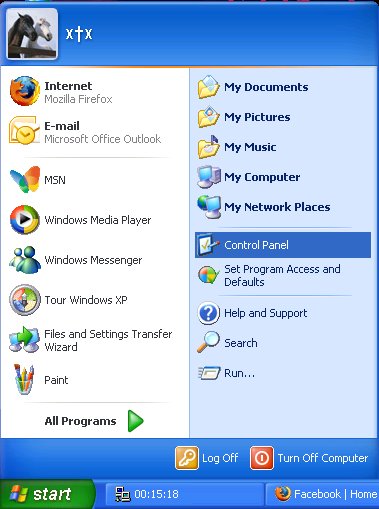































 RSS Feed
RSS Feed
 Twitter
Twitter
 Facebook
Facebook
0 comments:
Post a Comment